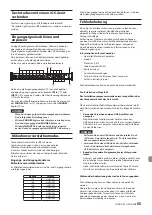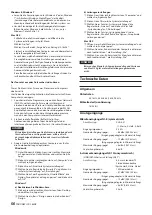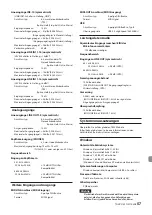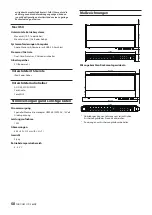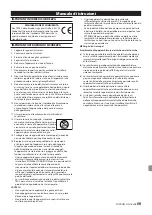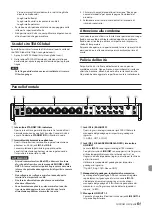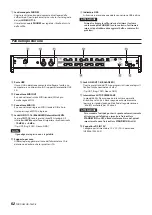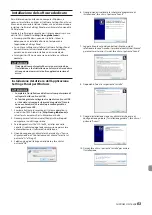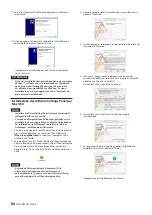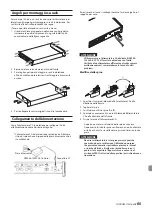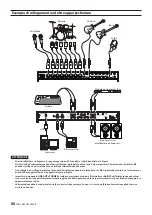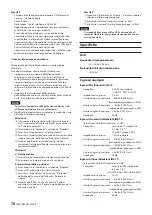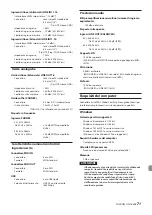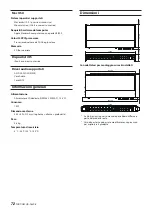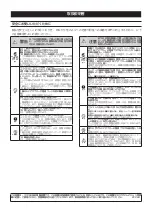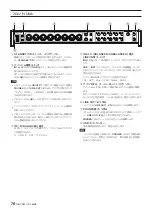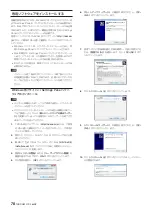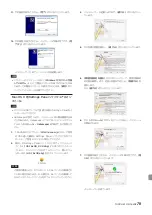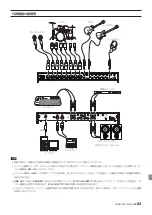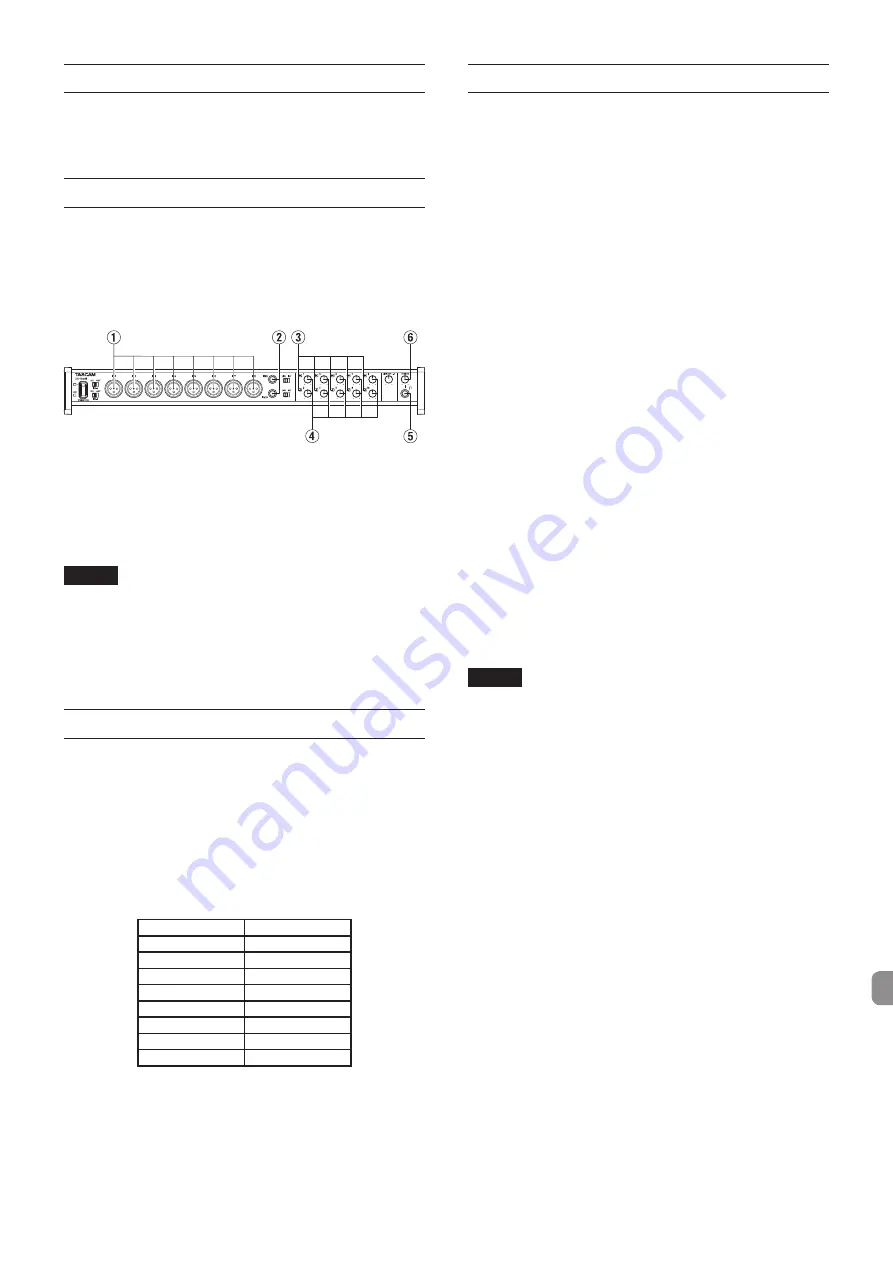
TASCAM US-16x08
69
Collegamento con dispositivi iOS
Occorre un adattatore da Lightning a USB.*
*È necessario un adattatore originale Apple da Lightning a USB,
disponibile separatamente.
Regolare il suono in ingresso
L'audio analogico in ingresso proveniente da microfoni, chitarre,
tastiere e altri dispositivi audio può essere convertito in segnali
digitali e trasmesso al computer via USB.
Inoltre, collegando all'unità dei monitor attivi o delle cuffie, è
possibile monitorare i segnali audio.
Utilizzare i vari controlli in base alle esigenze.
Utilizzare le manopole del guadagno (
4
) per regolare i livelli
degli ingressi analogici IN1-8 (
1
) o i jack IN9-10 (
2
) per evitare
che gli indicatori di sovraccarico (
3
) si illuminino.
Per ascoltare il segnale di monitoraggio utilizzando le cuffie,
collegare queste ultime al jack PHONES (
5
) e regolare la
manopola PHONES (
6
).
NOTA
Se non si riesce a sentire il suono in ingresso, effettuare le
seguenti regolazioni.
•
Con la manopola
PHONES
, nella parte anteriore dell'unità,
regolare il livello di uscita del jack
PHONES
.
•
Con la manopola
LINE OUT1-2
, nella parte anteriore
dell'unità, regolare il livello di uscita del jack
LINE OUT1-2
.
Modalità Mic Preamp
Questa unità funziona nella modalità chiamata “Mic Preamp”
quando non è collegata a un computer tramite un cavo USB.
In questa modalità è possibile utilizzare l'unità come
preamplificatore microfonico indipendente senza utilizzare un
computer o dispositivi simili.
Canali di ingresso e uscita in modalità Mic Preamp
In modalità Mic Preamp, la mappatura dei canali di ingresso ai
canali di uscita è la seguente.
Ingresso
Uscita
IN1
LINE OUT1
IN2
LINE OUT2
IN3
LINE OUT3
IN4
LINE OUT4
IN5
LINE OUT5
IN6
LINE OUT6
IN7
LINE OUT7
IN8
LINE OUT8
È possibile regolare il livello di uscita di ciascun canale con la
manopola del guadagno corrispondente.
Risoluzione dei problemi
Leggere questo capitolo se non si riesce a usare correttamente
l'unità anche dopo averla impostata seguendo le procedure
descritte in questo manuale.
Se non si è ancora in grado di risolvere i problemi, contattare
il negozio presso il quale è stato acquistato l'apparecchio o
il supporto clienti TEAC indicando le seguenti informazioni
sull'ambiente operativo e dettagli sul problema.
Ambiente operativo
• Produttore del computer
• Modello
• Processore
• Memoria (RAM)
• Sistema operativo
• Applicazioni usate
• Software antivirus
• LAN wireless
Consultare la parte finale del presente documento per le
informazioni di contatto.
L'installazione non viene eseguita correttamente.
L'installazione viene completata, ma il computer non
riconosce l'unità.
z
Se alcuni problemi impediscono l'installazione o se il computer
non riconosce l'unità, anche se l'installazione viene completata,
controllare quanto segue.
1. Usare un'altra porta USB
Poiché l'unità potrebbe non funzionare correttamente con
alcune porte USB, provare a collegarla a un'altra porta USB
del computer e reinstallare il driver.
NOTA
•
Riprovare dopo aver scollegato gli altri dispositivi USB. (Il
mouse e tastiera possono rimanere collegati.)
•
Non utilizzare un hub USB. Collegare sempre l'unità
direttamente a una porta USB del computer (integrata).
2. Arrestare il software in esecuzione in background
Dato che il software antivirus e altri software in esecuzione in
background possono interferire con l'installazione, fermarli
prima di procedere con l'installazione.
Consultare la sezione “Installazione del software dedicato”
a pagina 63 per informazioni su come installare e
disinstallare il software dedicato.
Non vi è alcun suono anche quando l'audio è in
riproduzione.
z
L'uscita audio deve essere impostata sul computer.
Verificare i punti seguenti mentre l'unità è collegata al computer.
Inoltre, se si effettuano le seguenti impostazioni, il suono sarà
prodotto attraverso l'unità, ma nessun suono verrà emesso dagli
altoparlanti del computer o dalla presa cuffia.
Windows 8/Windows 7
i
Consultare la istruzioni relative a “Windows 8” o “Windows 7”
nella sezione “Windows Media Player” del capitolo “Guida
alle applicazioni” nel Manuale di riferimento e applicare le
impostazioni necessarie per il sistema operativo.
i
Seguire la procedura 1-4 per Windows 8 o la procedura 1-3
per Windows 7 per impostare il dispositivo predefinito per la
riproduzione.